
Koperty z nadrukiem firmowym
W związku dużym zainteresowaniem wśród klientów naszej firmy artykułami dotyczącymi obsługi kserokopiarek w sposób bardziej sprecyzowany jak, konfiguracja skanera sieciowego zauważyliśmy tendencję na podglądanie tego typu stron przez klientów innych firm. Nic dziwnego skoro pobierają za takie usługi opłaty lub pozostawiają klienta z problemem konfiguracyjnym samego.
Na prośbę dyrektora kliniki z Krakowa, który wyposażył swoją firmę w urządzenia wielofunkcyjne przygotowaliśmy opis wydruku na kopertach.
Cała procedura wydruku odbywa się na kserokopiarce Konica Minolta Bizhub C224e, która jest najczęściej kupowanym urządzeniem wielofunkcyjnym kolorowym do biura ostatniego roku. Oprócz wysokiej jakości wydruku, posiada wszechstronny podajnik boczny z całą gamą nośników, na których można nanosić treści podziękowań, dyplomów, faktur na grubszym papierze by podkreślić prestiż i okazać szacunek dla klienta. Jednym z tych możliwości są wydruki na kopertach. W naszej firmie stosujemy przystosowane do urządzeń laserowych koperty C5 oraz B5 z paskiem zabezpieczającym klej przed uszkodzeniem elementów eksploatacyjnych wewnątrz maszyny. W związku z drogą papieru w urządzeniach laserowych nie należy używać kopert z foliowym okienkiem. Podczas przejścia przez moduł zgrzewania, gdzie toner zostaje wtopiony w kartkę przy temperaturze ok 220st. Celcjusza, folia stopi się i obklei wałki, zaś przywrócenie poprawności układu będzie wymagało wizyty serwisu. Opiszemy również dlaczego urządzenia tego typu (jak również całą masa drukarek nabiurkowych) nie radzi sobie z kopertami DL, a także jakie są najczęściej popełniane przez klientów błędy w ustawieniach podczas konfigurowania urządzenia pod druk kopert.
Jeśli nie posiadasz urządzenia, a w Twojej firmie jest zapotrzebowanie na koperty z nadrukiem firmowym, zapraszamy do działu z kserokopiarkami, gdzie można nabyć wielofunkcyjną maszynę do biura, lub też zlecić tego typu usługi naszej firmie po wysłaniu projektu w formacie pdf z zachowaniem odpowiednich wymiarów.
Najważniejsza jest konfiguracja urządzenia pod dany nośnik. W prezentowanym opisie bazujemy na kopercie C5 dostępnej również w sklepie internetowym. Koperta posiada zabezpieczenie kleju, a jej budowa uniemożliwia otwarcie się podczas przejścia przez urządzenie.

Ważne informacje znajdują się na etykietach dołączonych kopert. Istotną informacją podczas konfiguracji jest wymiary lub typ koperty.

- w przypadku naszych kopert format to C5
- wymiary to 162 x 220 mm
- Aby rozpocząć konfigurację urządzenia należy umieścić kopertę w podajniku ręcznym, znajdującym się po prawej stronie kserokopiarki. Podczas umieszczenia jej na tacy kserokopiarka automatycznie powinna przełączyć się w tryb podajnika. Zgodnie z technologią poboru papieru z bypass, narzut druku odbędzie się od dołu. Oznacza to, że jeśli chcemy umieścić druk na kopercie wkładamy ją nadrukiem do dołu, zaś listek z klejem powinien znajdować się od strony maszyny przy krawędzi (co umożliwi poprawy pobór kasety przez rolkę pobierającą). Konieczne jest również dosunięcie ograniczników na tacy podajnika tak by przylegały do koperty. Dzięki temu nasza koperta równo wejdzie do urządzenia.
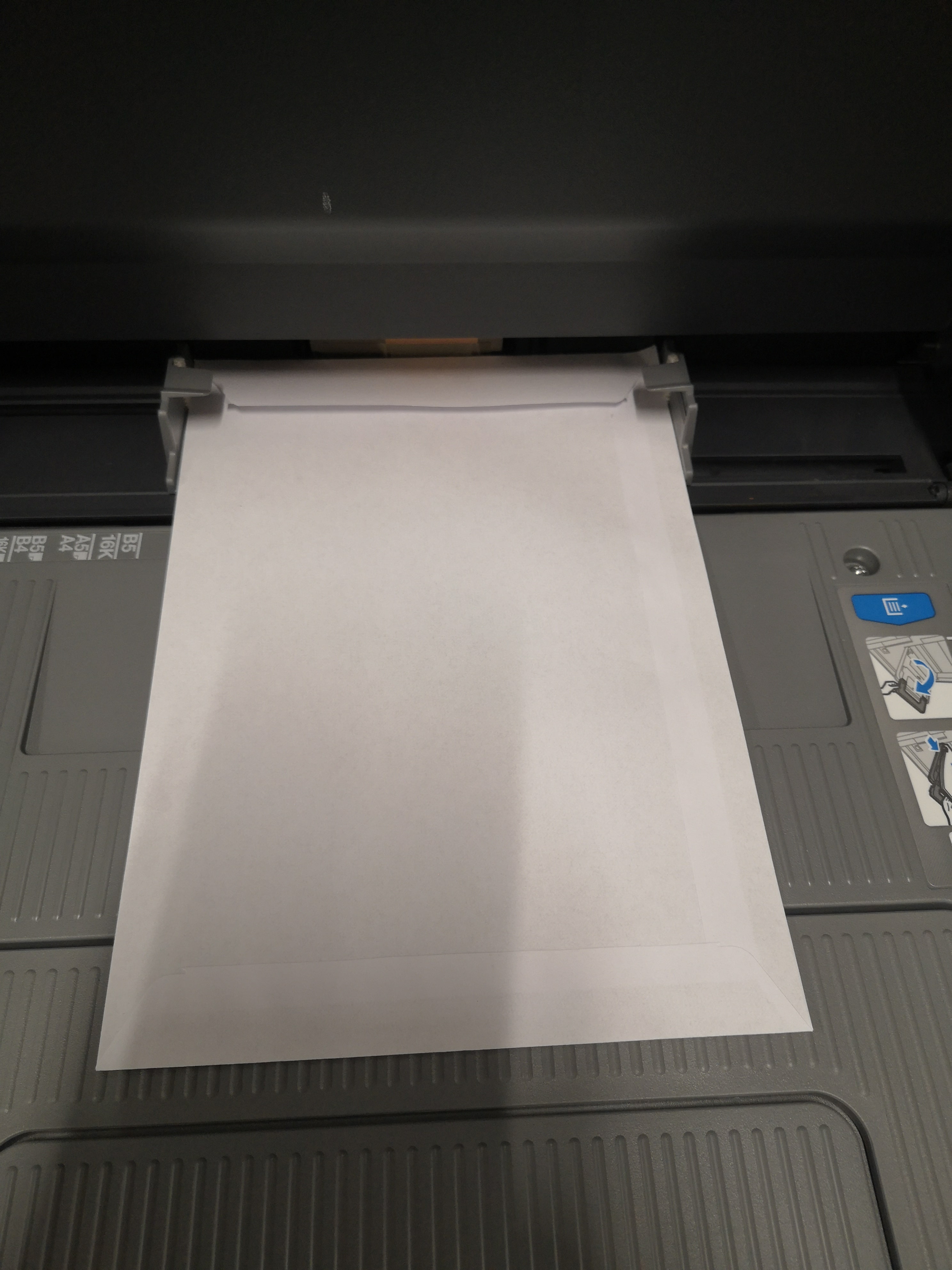
2. Na wyświetlaczu pojawi się komunikat o obecności papieru A5, co jest niezgodne z faktycznym formatem umieszczonym w podajniku.
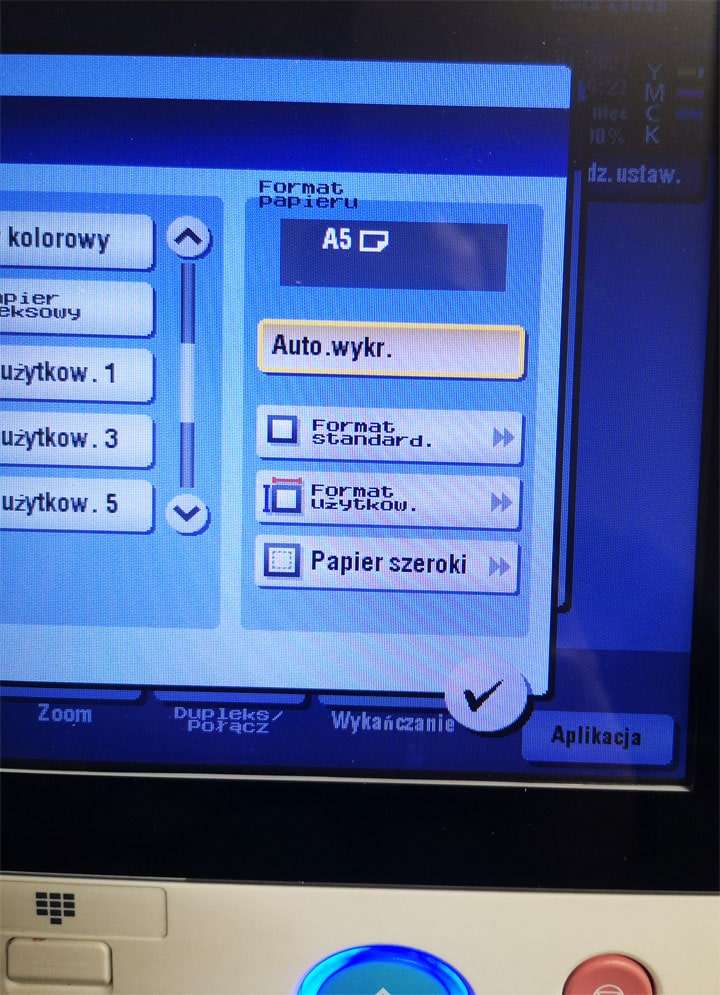
3. W tym miejscu popełniane są największe błędy przy wydruku kopert. Użytkownik nie zwraca uwagi na format jaki deklaruje kserokopiarka i w większości przypadków dochodzi do zacięcia papieru lub zniszczenia koperty podczas przejścia przez maszynę. Należy poinformować kserokopiarkę o włożonym formacie, jak również o typie papieru jaki obecnie znajduje się w podajniku bocznym. Wyświetlenie formatu A5 jest błędne, co można szybko wywnioskować pamiętając ze koperta C5 jest stworzona do jednokrotnego złożenia kartki A4 na pół i umieszczenie jej swobodnie wewnątrz koperty. Nasza koperta jest dłuższa i szersza od formatu A5, co przy uruchomieniu drukowania z tym ustawieniem spowoduje zacięcie kartki już na pierwszym czujniku. Nie będzie to wynikiem niesprawnie działającej maszyny (nie warto wyładowywać złości podczas wyciągania kolejnej zniszczonej koperty z rolek maszyny). Po prostu ksero dzięki czujnikom widzi, że papier zadeklarowany jako A5, który już powinien przejść przez daną sekcje nadal znajduje się na czujniku i pokazuje zacięcie, zatem aby ustawić ustawiamy odpowiedni format. Musimy w tym celu uruchomić tabele formatów, która znajduje się pod obrazkiem informującym o formacie – dotykamy przycisk „format. standard.”
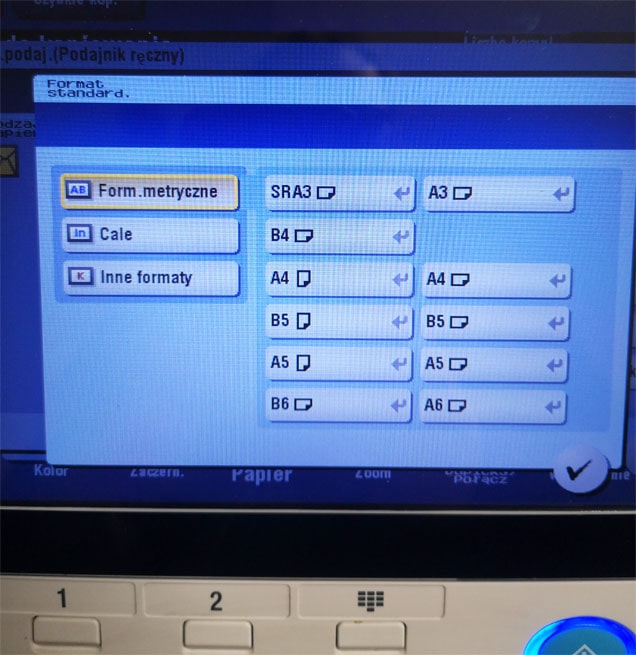 5. Zmiana ekranu na duży zestaw formatów standardowych takich jak A3, czy A4, to jeszcze nie nasz szukany format koperty C5. Po lewej stronie widoczne są jeszcze inne pule formatów jakie podajnik boczny przyjmuje i daje możliwość dokładnego jego określenia. Wchodzimy w „inne formaty”
5. Zmiana ekranu na duży zestaw formatów standardowych takich jak A3, czy A4, to jeszcze nie nasz szukany format koperty C5. Po lewej stronie widoczne są jeszcze inne pule formatów jakie podajnik boczny przyjmuje i daje możliwość dokładnego jego określenia. Wchodzimy w „inne formaty”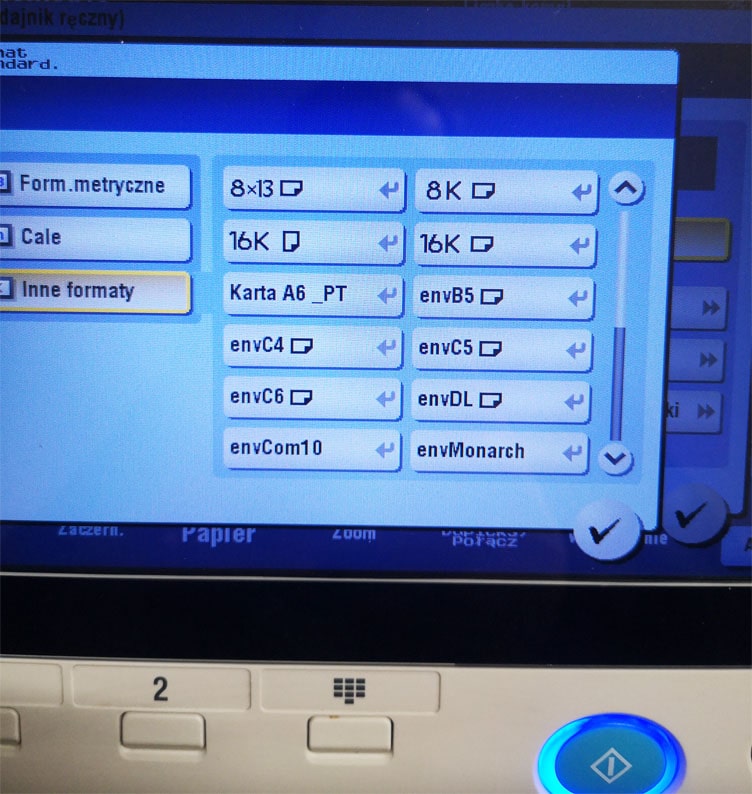
6. Skrót ENV określany jest w urządzeniach Konica Minolta jako koperta. Są to formaty wpisane w urządzenie dzięki czemu nie ma konieczności pamiętania o dokładnych wymiarach koperty. Aby ustawienia maszyny były zgodne z tym, co fizycznie znajduje się na tacy podajnika klikamy „envC5”. Ikonka na której widoczny był format A5 zmieni się na „envC5”. Kolejnym krokiem jest ustawienie rodzaju papieru z podajnika.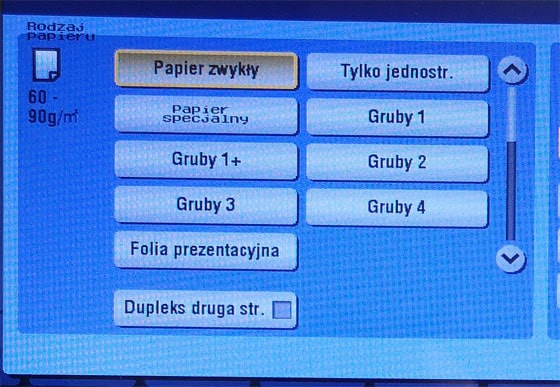
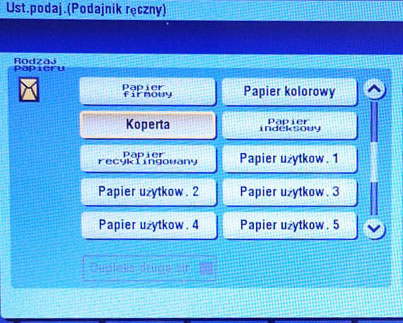 7. Po lewej stronie widoczne są rodzaje papieru. Domyślnie maszyna traktuje każdy włożony do niej obiekt jako papier biurowy zwykły „rodzaj papieru 60-90gram” jest to papier na co dzień stosowany w dokumentach firmowych. Przeciągając suwakiem na druga stronę konfiguracji w lewej kolumnie widzimy „koperta” dzięki tej funkcji maszyna dostosuje rozstaw wałków w module zgrzewania co zapobiegnie „sprasowaniu” koperty ponieważ zagięcia oraz jej wykonanie wymusza zakładki kartek oraz zabezpieczeń kleju, co w danym miejscu powoduje, że koperta jest grubsza. Bez uruchomienia tej funkcji maszyna ustawi się jak do płaskiego klasycznego kawałka papieru, który w każdym miejscu posiada tą samą grubość. Przechodząc na drugie okno ustawień znajdziemy „koperta”. Po jej uruchomieniu (poza formatem widocznym na oknie jako envC5) pojawi się mała żółta ikonka symbolizująca kopertę.
7. Po lewej stronie widoczne są rodzaje papieru. Domyślnie maszyna traktuje każdy włożony do niej obiekt jako papier biurowy zwykły „rodzaj papieru 60-90gram” jest to papier na co dzień stosowany w dokumentach firmowych. Przeciągając suwakiem na druga stronę konfiguracji w lewej kolumnie widzimy „koperta” dzięki tej funkcji maszyna dostosuje rozstaw wałków w module zgrzewania co zapobiegnie „sprasowaniu” koperty ponieważ zagięcia oraz jej wykonanie wymusza zakładki kartek oraz zabezpieczeń kleju, co w danym miejscu powoduje, że koperta jest grubsza. Bez uruchomienia tej funkcji maszyna ustawi się jak do płaskiego klasycznego kawałka papieru, który w każdym miejscu posiada tą samą grubość. Przechodząc na drugie okno ustawień znajdziemy „koperta”. Po jej uruchomieniu (poza formatem widocznym na oknie jako envC5) pojawi się mała żółta ikonka symbolizująca kopertę. 8. Po zatwierdzeniu ustawień na wyświetlaczu głównym, nad zakładką „Papier” pojawi się skonfigurowany przez użytkownika podajnik boczny, (to ta widoczna dłoń), format papier czyli „envC5” oraz żółta ikona koperty. Jeśli chodzi o kserokopiarkę konfiguracja jest ustawiona poprawnie. Resztę ustawiamy z komputera.
8. Po zatwierdzeniu ustawień na wyświetlaczu głównym, nad zakładką „Papier” pojawi się skonfigurowany przez użytkownika podajnik boczny, (to ta widoczna dłoń), format papier czyli „envC5” oraz żółta ikona koperty. Jeśli chodzi o kserokopiarkę konfiguracja jest ustawiona poprawnie. Resztę ustawiamy z komputera.
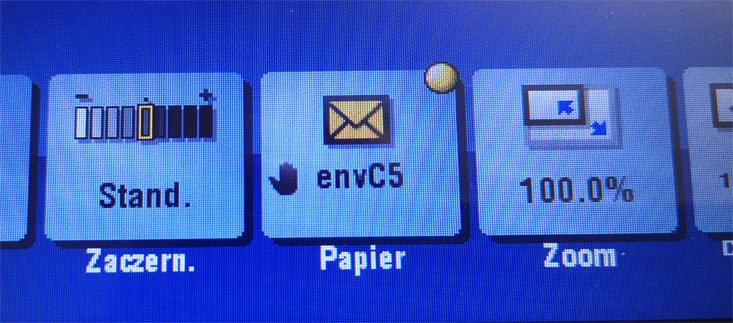
Ustawienie kopert zostały zademonstrowane na kserokopiarce Konica Minolta Bizhub C224e, w przypadku innych modeli urządzeń z końcówką w nazewnictwie xx4 aż do serii xx8 układ menu oraz funkcje są zbliżone i odbywają się w tej samej kolejności. Kserokopiarki z końcówkami xxx i mogą różnić się nieznacznie wyglądem menu, natomiast mapa dostępnych funkcji oraz zasada działania jest zbliżona.
Ustawienie koperty do druku:
Konfiguracja wydruku na komputerze, do tego celu użyjemy Office Word 2016, udostępniamy plik *.docx, w którym jest zachowany rozstaw pól tekstowych oraz stosowany przez nas przy wysyłce korespondencji. Idealnie wpasuje się w system samodzielnego drukowania znaczków oraz oznaczeń listowych takich jak „priorytet” z systemu www.envelo.pl oferowany przez Pocztę Polską.
Pobierz wzór koperty przygotowanej przez nas do edycji :koparta C5 rozkład WZOR
Po przygotowaniu adresata, ewentualnego loga oraz nadawcy przechodzimy do wydruku pliku:
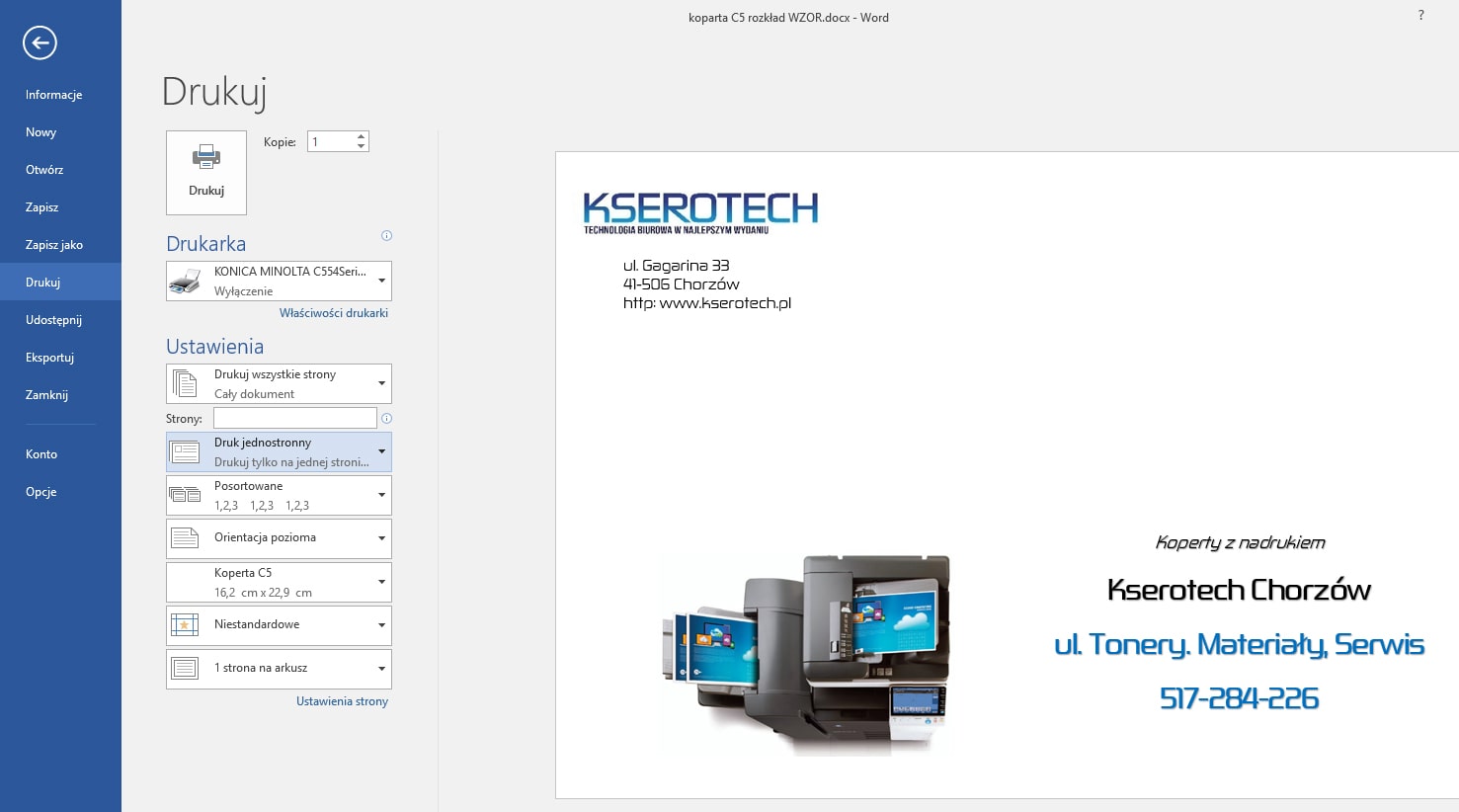
Przy wydruku widzimy podgląd naszej koperty po prawej stronie, zaś w kolumnie DRUKUJ naszą drukarkę. Nazwa może się różnić lecz proszę wybrać z listy urządzenie, które konfigurowaliśmy przed chwilą. Nasz plik dołączony do instrukcji ma już wpisane ustawienia, które widać poniżej drukarki. Wydruk: jednostronny, Orientacja : pozioma i najważniejsze Papier : Koperta C5 wraz z domyślnymi wymiarami. Pozostaje nam jedynie ustawić informacje dla kserokopiarki dotyczące nośnika. W tym celu klikamy na WŁAŚCIWOŚCI DRUKARKI znajdujące się pod nazwa Waszej kserokopiarki.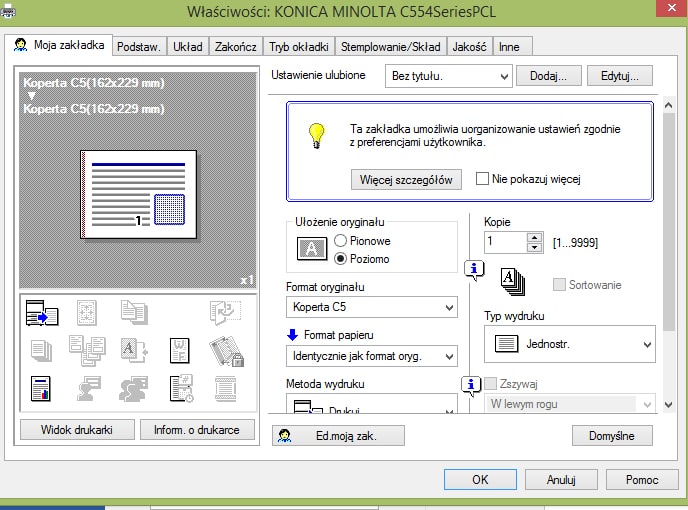
Pojawi się okno znane ze wszystkich programów do edycji tekstu, czy arkuszy kalkulacyjnych. Jest to okno sterownika drukarki. Widoczne mamy ustawienia takie jak ułożenie oryginału, czy format oryginału jaki chcemy drukować. Aby urządzenie od razu wiedziało na czym i jak drukować należy przejść na zakładkę znajdującą się na górze okna, a mianowicie PODSTAW.
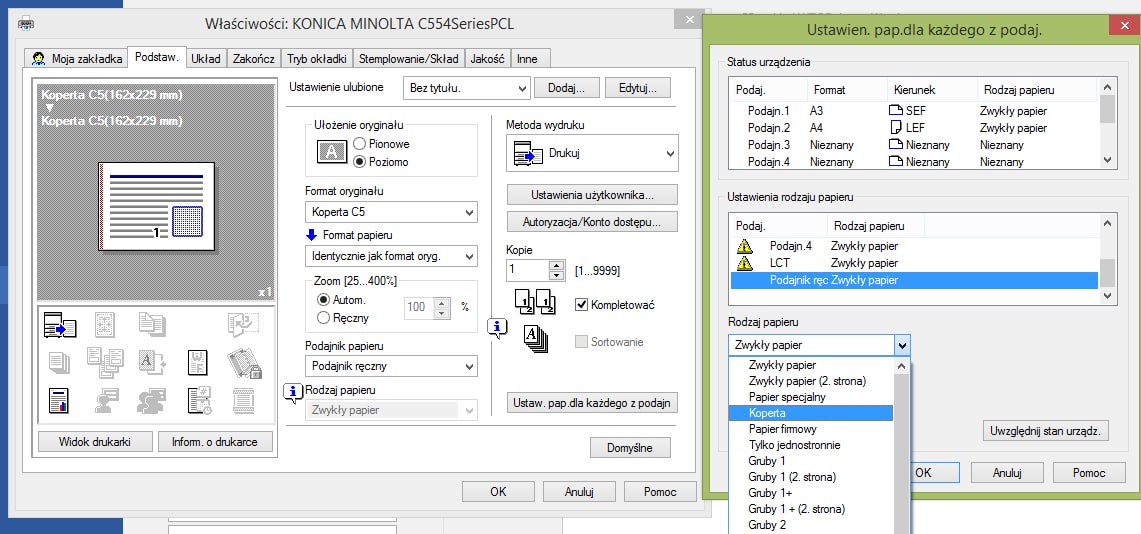
Pod funkcją ZOOM, znajduje się możliwość wyboru podajnika papieru, ale nie tylko. Jest tam też rodzaj papieru. Ustawiamy tak jak na w/w obrazku. Podajnik papieru : PODAJNIK RĘCZNY, natomiast rodzaj papieru w standardzie jest jako „Zwykły papier” tak jak domyślne ustawienia na maszynie, aktualnie mamy tam umieszczoną naszą kopertę. Aby zmienić tą pozycje po prawej stronie znajduje się przycisk „USTAW. PAP.DLA KAŻDEGO Z PODAJN.” Tutaj mamy konfiguracje każdej z kaset, ale również podajnika ręcznego. Klikając na niego poniżej znajduje się okno z możliwością wyboru mediów jakie obecnie mamy w podajniku. Wybieramy KOPERTA. Klikamy OK i ponownie OK, aż do okna WORD z możliwością druku pliku.
Kserokopiarka powinna otrzymać plik do druku, koperta zostanie pobrana z podajnika bocznego oraz powoli przejdzie przez maszynę.

Kserokopiarki, tonery oraz materiały eksploatacyjne są w ciągłej sprzedaży w naszej firmie. Zapraszamy do współpracy zwłaszcza firmy niebędące stałymi klientami firmy Kserotech,
jak również tych, którzy poszukują nowej kserokopiarki dla potrzeb swojej działalności.
Wydruk kopert to tylko jedna z gąszcza możliwości jakie dają urządzenia Konica Minolta Bizhub.
Dziękujemy, Serwis Kserotech
